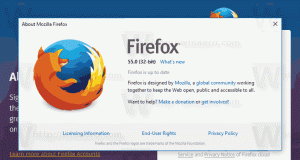Нулиране на отворена позиция на сензорната клавиатура в Windows 10
Windows 10 включва сензорна клавиатура за компютри и таблети със сензорен екран. Когато докоснете което и да е текстово поле на таблета си, сензорната клавиатура се появява на екрана. Ако нямате сензорен екран, все още можете стартирайте го. Днес ще видим как да нулираме отворената позиция по подразбиране на приложението за сензорна клавиатура.
Windows 10 идва със следните клавиатурни оформления, които променят външния вид на сензорната клавиатура. (За да превключвате между езици, натиснете и задръжте клавиша &123).
Сензорна клавиатура с една ръка - тази клавиатурна подредба е оптимизирана за въвеждане с една ръка. Потребителите на Windows Phone (Windows 10 Mobile) трябва да са запознати с този тип клавиатура. Изглежда по-малка от другите типове клавиатури.
Почерк - това е нов базиран на XAML ръкописен панел, който поддържа жестове, по-лесно редактиране, емоджи и др.
Можете да превключвате между тях, като следвате инструкциите в статията Как да промените подредбата на сензорната клавиатура в Windows 10.
Приложението за сензорна клавиатура запомня позицията си на екрана всеки път, когато го затворите. Но може да искате да нулирате позицията му на екрана и да го накарате да се появи отново в центъра на лентата на задачите.
Ето как може да се направи.
За нулиране на отворена позиция на сензорната клавиатура в Windows 10, направете следното.
- Отвори Приложение за редактор на системния регистър.
- Отидете до следния ключ на системния регистър.
HKEY_CURRENT_USER\Software\Microsoft\TabletTip\1.7
Вижте как да отидете до ключ на системния регистър с едно щракване.
- Вдясно изтрийте стойностите Оптимизирана клавиатураRelativeXPositionOnScreen и OptimizedKeyboardRelativeYPositionOnScreen.
- За да влязат в сила промените, извършени от настройката на системния регистър, трябва отписване и влезте във вашия потребителски акаунт.
Съвет: Можете бързо превключвайте между HKCU и HKLM в редактора на системния регистър на Windows 10.
За да спестите времето си, можете да изтеглите следния файл на системния регистър
Изтеглете файл на системния регистър
Извлечете предоставения файл във всяка папка и щракнете двукратно върху него, за да го обедините. Потвърдете подканата за UAC и излезте от потребителския си акаунт.
Това е!
Свързани статии:
- Деактивирайте автоматичната корекция за сензорна клавиатура в Windows 10
- Деактивирайте или активирайте предложения за сензорна клавиатура в Windows 10
- Как да използвате диктовка със сензорна клавиатура в Windows 10
- Деактивирайте пространството след предложение за сензорна клавиатура в Windows 10
- Деактивирайте периода след двойно пространство за сензорна клавиатура в Windows 10